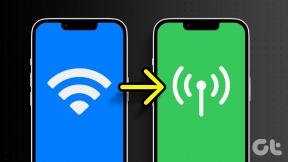Xposed Kullanarak Kitkat Çalışan Android Ekranını Kaydedin
Çeşitli / / February 15, 2022
Bulacaksın birçok ekran kayıt uygulaması Android için. Bazıları ücretsiz ancak sınırlı, bazıları ücretli. Hepsi cihazınızın rootlu olmasını gerektirir ve hiçbiri her telefonla uyumlu olacaklarına dair söz vermez. olanlar yapmak işler hala tutarlı değil. Bazılarında ekran titremesi sorunları varken bazıları mikrofondan ses almıyor. Sonuçta, bunun Android'in kendi hatası olduğu açık.
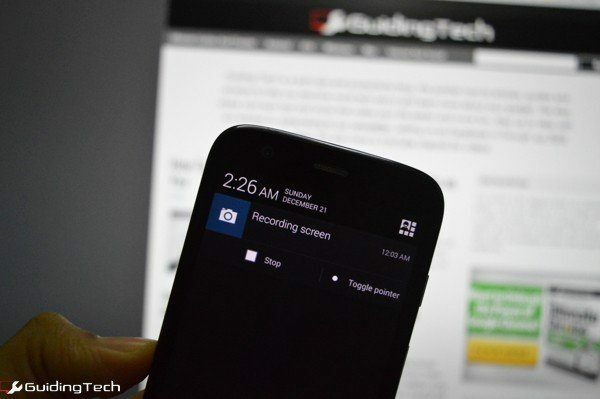
Bu noktada, Android için "sadece çalışacak" bir ekran kayıt uygulaması aramak, 2 yıl sonra Android'in en son sürümüyle güncellenecek Nexus olmayan bir telefon aramaya benzer. Sadece olmuyor dostum.
Bu uygulamalardan bazılarını denedim ve ağzımda, denediğimde belki 2011'den beri Android'de hiçbir şeyde olmayan ekşi bir tat bıraktılar. WidgetLocker (kilit ekranındaki o yavaş ve çirkin aletler, ne düşünüyordum ki?)
eklemeyi deneyebilirsin telefonu bir PC'ye, Java ve Android SDK'yı yükleme sadece ekranınızı kaydetmek için. Ama neden tüm bunları yaşayasın ki? Daha iyi bir yol olmalı. Köklü bir Android telefonu olan ve Xposed Framework'ün kurulu olduğu kişilerden biriyseniz.
Xposed Framework Nedir ve Nasıl Kurulur?
Xposed Çerçeve Android için Cydia gibidir. Köklü Android telefonlarda çalışan bir tweaks deposu. Bu ince ayarlar (modüller olarak adlandırılır), bazıları özel ROM'a özel olan ek işlevler eklemenize izin verir. Xposed'i kullanarak en son özellikleri şuradan alabilirsiniz: SANTİMETRE ve MIUI hala stok Android'in kararlılığına sahipken.

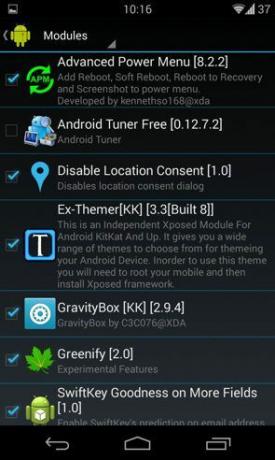
Başlamak için önce telefonunuzun rootlu olduğundan emin olun ve ardından Xposed Framework'ü indirip yükleyin. hakkında daha fazla bilgi Xposed ve kurulum süreci burada mevcuttur (bağlantılara tıklayın).
Bunun nerede çalışacağı: Elbette, Xposed Framework'ü çalıştırabilen köklü bir Android telefona ihtiyacınız olacak. Ayrıca, Xposed henüz çalışmıyor Lolipop. Yani bunun için KitKat'ı çalıştırmanız gerekecek. Bunun da ötesinde, GravityBox yalnızca stok ROM'ları veya stok bazlı ROM'ları destekler. CM 11 kullandım ve benim için sorunsuz çalıştı, ancak kilometreniz değişebilir.
GravityBox Modülünü Kullanarak Ekranınızı Kaydetme
Artık Xposed Framework'ü yüklediğinize göre, Xposed Yükleyici uygulama, git İndirilenler ve ara Yerçekimi Kutusu.
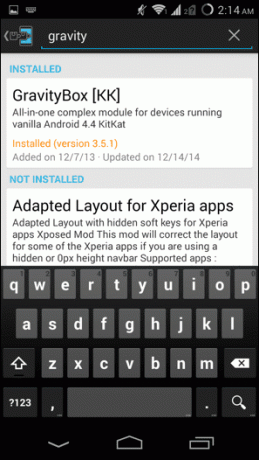

için kaydırın Sürümler sekmesine gidin ve en son sürümü indirin. Kurulumdan sonra şuraya gidin: Modüller sekmesinde, GravityBox'ın yanındaki onay işaretine dokunun ve telefonunuzu yeniden başlatın. Modül, yalnızca telefonunuzu yeniden başlattıktan sonra kurulacaktır.
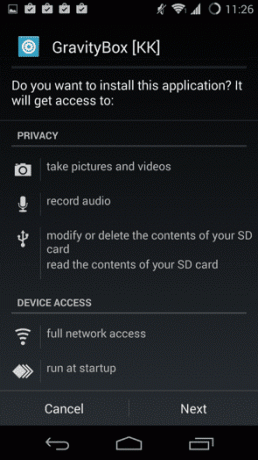
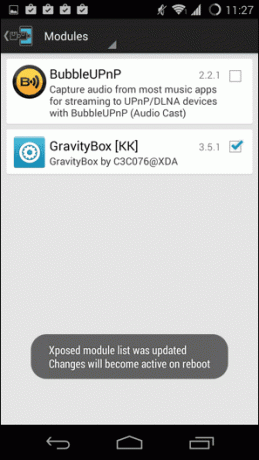
Şimdi, telefonunuzda GravityBox adlı bir uygulama bulacaksınız. Açın ve önce Güç ayarları ve kontrol et Güç menüsünde ekran kaydı seçenek. Bu size ekran kaydını başlatmak için hızlı bir yol sağlayacaktır.

Şimdi geri dönün, aşağı kaydırın ve açın Ekran kaydı seçenekler. Burada bit hızı, video çözünürlüğü ve zaman gibi şeyleri belirleyebilirsiniz. Burada zaman sınırı önemlidir. 3 dakikanın üzerinde bir streç giderseniz, hisse senedi ikili dosyasını kullanamayabilirsiniz.
Video Kaydetmenin Keyfini Çıkarın
Artık her şey kurulduğuna göre, güç menüsünü tıklayıp basılı tutun ve Ekran kaydı Kaydı başlatmak için Bildirim çekmecesinde yeni bir menü göreceksiniz.
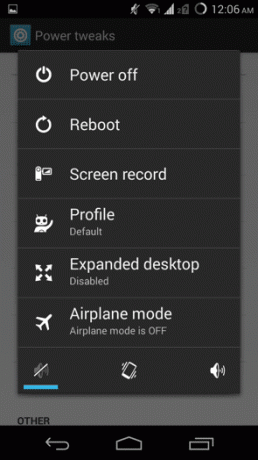
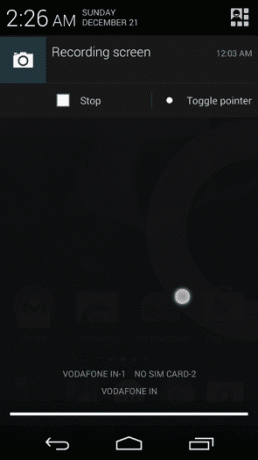
Buradan kaydı durdurabilir veya temas noktalarını devre dışı bırakabilirsiniz. Videoyu durdurduğunuzda, kaydedilen videoyu Ekran görüntüleri yerel deponuzdaki klasör.
İşte GravityBox kullanarak kaydettiğim bir ekran görüntüsü.
Ne Kaydediyorsun?
Aşağıdaki yorumlarda ekran kayıt aracı için yaratıcı kullanımlarınız hakkında bize bilgi verin.
Son güncelleme 03 Şubat 2022
Yukarıdaki makale, Guiding Tech'i desteklemeye yardımcı olan bağlı kuruluş bağlantıları içerebilir. Ancak, editoryal bütünlüğümüzü etkilemez. İçerik tarafsız ve özgün kalır.